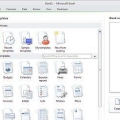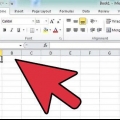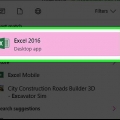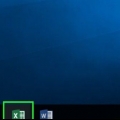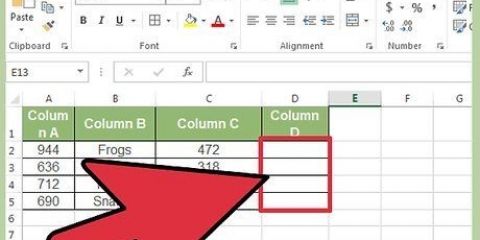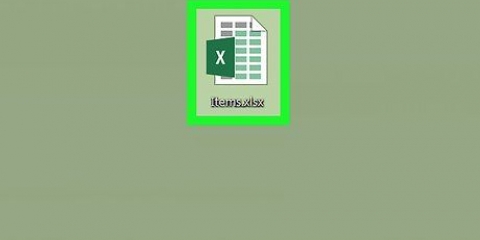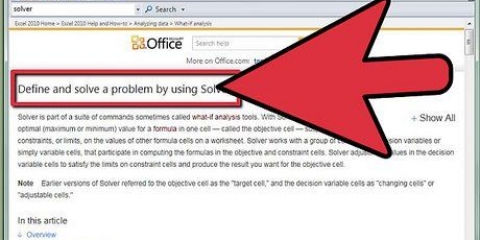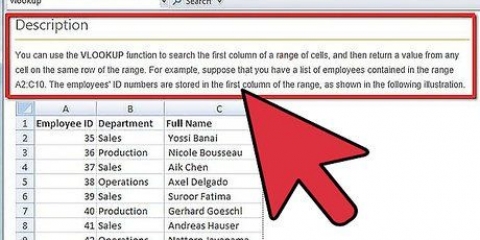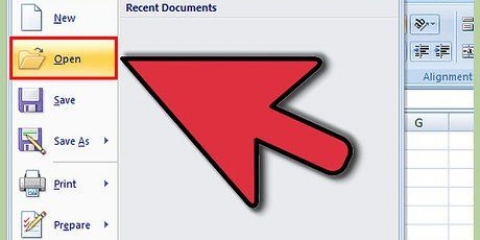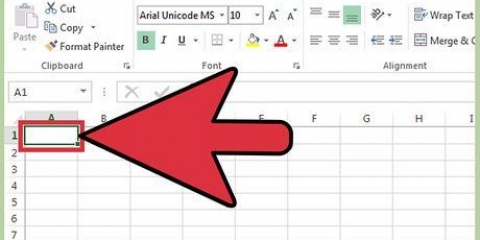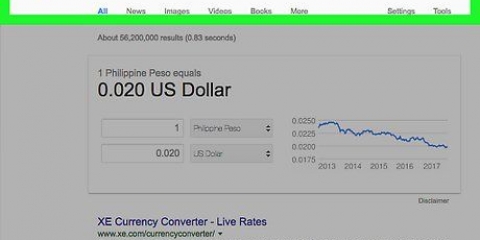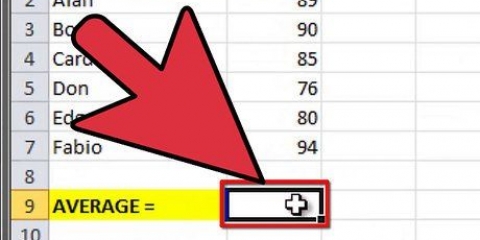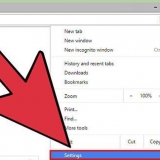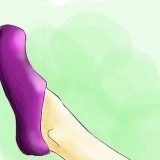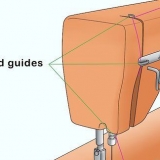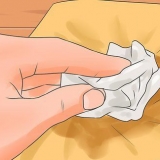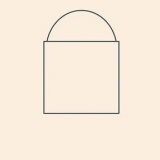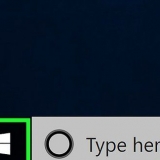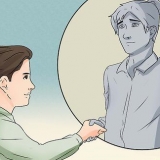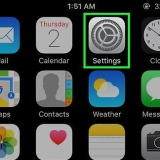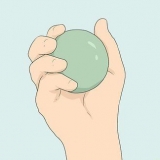=2*12*.25 Cellen som tillhör nu 6 att indikera.

=A1*A4 Cellen där du skrev in funktionen visas nu 35 på. Resultatet kommer att uppdateras automatiskt beroende på värdena i de angivna cellerna. Till exempel, om A1 är lika med 20 kommer resultatet att ändras till 140.
=PRODUKT( Välj intervall. Detta gör du genom att markera ett val med musen genom att dra, eller genom att markera detta manuellt. Ange start- och slutcellerna separerade med ett kolon (":"). Så i vårt exempel: =PRODUKT(A1:A4) Resultatcellen ger nu svaret 2100.
=PRODUKT(A1:A4,2) Detta tar det första resultatet och multiplicerar det med 2. Resultatcellen visas nu 4200 på.


När du använder PRODUKT-funktionen för att beräkna produkten av ett intervall kan du välja mer än 1 kolumn eller rad. Till exempel PRODUKT(A1:D8). Multiplicerar alla värden för cellerna i intervallet (A1-A8, B1-B8, C1-C8, D1-D8).
Multiplicera i excel
Excel är ett kraftfullt och ibland komplext beräkningsprogram. Att ha kunskap om ett antal standardfunktioner kan göra arbetet med data mycket tydligare. En av de mest användbara funktionerna är multiplikation. Den här guiden går igenom de olika sätten att multiplicera tal i Excel.
Steg
Metod 1 av 3: Multiplicera 2 eller fler tal i en cell

1. Skapa din funktion. Alla funktioner i Excel börjar med symbolen =. Efter =-tecknet anger du talen du vill multiplicera, åtskilda med *-tecknet. När du har skrivit in siffrorna trycker du på Enter så kommer svaret att visas i cellen istället för funktionen. Till exempel:
- =2*12
- Cellen som tillhör nu 24 att indikera.
- Om du är en "X" istället för a "*" fyller i, kommer Excel att försöka korrigera det.

2. Anpassa funktionen. Även om resultatet visas i cellen, finns funktionen kvar i funktionsfältet ovanför kalkylbladet. Du kan justera siffrorna efter eget tycke, med det nya resultatet som visas i cellen.

3. Multiplicera flera tal. Du kan lägga till flera nummer till funktionen. Lägg bara till siffrorna med rätt symboler. Till exempel:
Metod 2 av 3: Multiplicera celler tillsammans

1. Ange detaljerna. Se till att du lägger in önskad data i cellerna. Funktionerna använder värdena i de angivna cellerna. Här är ett enkelt exempel:

2. Multiplicera två celler tillsammans. Detta är den enklaste av multiplikationsfunktionerna. Klicka på cellen där du vill att resultatet ska visas. I det här exemplet multiplicerar vi den första cellen med den fjärde. Funktionen ser nu ut så här:

3. Multiplicera ett specifikt cellområde. Du kan multiplicera alla sammanhängande celler med hjälp av PRODUKT-funktionen. Klicka på cellen där resultatet ska visas. Använd PRODUKT-funktionen enligt följande:

4. Multiplicera ett antal tal med ett annat tal. Du kan multiplicera PRODUKT-funktionen med hela intervallet och sedan multiplicera den med ett annat tal. För att göra detta, ange intervallet som visas ovan och lägg sedan till det andra numret separerat med kommatecken. I exemplet:
Metod 3 av 3: Multiplicera ett antal tal med ett annat tal

1. Ange talet du vill multiplicera med i en tom cell. Högerklicka och kopiera numret.

2. Välj ditt sortiment. Placera varje nummer i en separat cell. När du har angett alla siffror, välj sedan cellerna. Om cellerna inte ligger bredvid varandra kan du hålla ned Ctrl och markera varje cell individuellt.

3. Multiplicera med det kopierade talet. När cellerna är markerade högerklickar du på en av de markerade cellerna och klickar på Klistra in special... Detta öppnar menyn Klistra in special. I gruppen Operation klickar du på alternativet Multiplicera. Tryck på OK-knappen.
Alla markerade celler justeras nu och får värdet på resultatet av multiplikationen. Observera att funktionen inte finns i funktionsfältet; denna operation ändrar siffrorna omedelbart.
Tips
Оцените, пожалуйста статью